笔记本键盘失灵怎么办解决方案
笔记本电脑键盘都是固定到笔记本上的,而如果我们使用的时候笔记本键盘失灵了那么会是一件很苦恼的事情,失灵了也就无法工作,而笔记本键盘失灵了怎么办呢,下面给到解决方案
方法一、屏幕键盘
对于笔记本失灵后的临时替代方式里,最好用的就是屏幕键盘了,这个可以在你修好笔记本键盘之前临时使用。

1、我们可以右击任务栏,从弹出的菜单中选择“工具”->“触摸键盘”项。
2、我们也可以点击【开始】菜单,然后选择【程序】,然后选择【附件】,再选【择辅助工具】,找到【屏幕键盘】选项。
方法二、外接键盘
这种方法可以解决笔记本自带键盘不灵的问题,但一般买一个usb键盘是需要花钱的,但这个也是最方便的替代方案。

方法三、排除驱动故障
直接更新驱动来尝试:通过“我的电脑”打开系统属性,选择硬件标签:打开设备管理器,默认的键盘驱动是“标准101/102键或Microsoft自然PS/2键盘”。
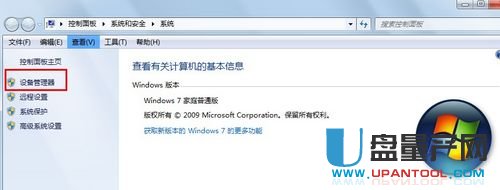
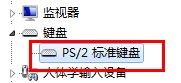
右键点击选择更新驱动程序,会出现硬件更新向导:选择“从列表或指定位置安装(高级)”,单击“下一步”,选择“不要搜索。我要自己选择要安装的驱动程序。”
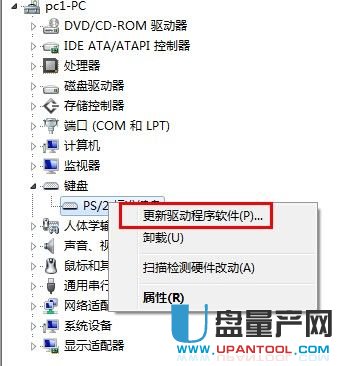
单击“下一步”,进入“选择要为此硬件安装的设备驱动程序”页去掉复选框“显示兼容硬件”前的小勾。在“标准键盘型号”栏中选择“Japanese PS/2 Keyboard (106/109 Key)”,单击“下一步”,弹出“更新驱动程序警告”,点“是”。“确认设备安装”窗口继续点“是”。
方法四:字母变成数字
如果是笔记本键盘的M,J,K,L,U,I,O,P打出来的字符相应的变成了0,1,2,3,4,5,6,7,8,9等数字键的话,按“Fn”+“NumLock”键,这是小键盘的开关键,可以将字母区切换出小键盘的数字区。“NumLock”也有的会标注成“Num”键或”“NumLk”键或用图标表示。“NumLock”键常对应键位是F6,也有F8的,不同品牌的可能有所不同。
方法五:注册表错误
因为键盘失效,所以只有采用系统自带的软键盘来操作了,win7的软键盘可以在附件---轻松访问---屏幕键盘找到。
在运行里输入:regedit,打开 注册表 定位到HKEY_LOCAL_MACHINESYSTEMCurrentControlSetControlClass{4D36E96B-E325-11CE-BFC1-08002BE10318},删除UpperFilters项,在设备管理器中,卸载键盘设备,重新启动。
在运行里输入:regedit,打开注册表定位到HKEY_LOCAL_MACHINESYSTEMCurrentControlSetControlClass{4D36E96B-E325-11CE-BFC1-08002BE10318}添加字符串UpperFilters项,内容是kbdclass。卸载键盘设备,重新启动。重启之后键盘恢复正常。

总结:笔记本键盘失灵一般先用方法3、4、5不能解决就用1、2方法临时替代即可,另外键盘失灵的时候,如果只是进灰尘的话,可以自己弄一下,但也要注意是不是进水了,这样的话就需要进维修店才能解决了,就不是本文能解决的方法。
